किंडल फायर: पासवर्ड प्रोटेक्ट वाईफाई
किंडल फायर 6.2.1 अपडेट की नई विशेषताओं में से एक प्रतिबंध को सक्षम करना है। यहां बताया गया है कि कैसे अपने किंडल फायर टैबलेट पर वाईफाई कनेक्शन को सुरक्षित रखें।
अपने जलाने की आग पर पावर और स्क्रीन के शीर्ष पर गियर आइकन टैप करें फिर अधिक बटन पर टैप करें।

अगला, सेटिंग पेज पर प्रतिबंधों पर टैप करें।
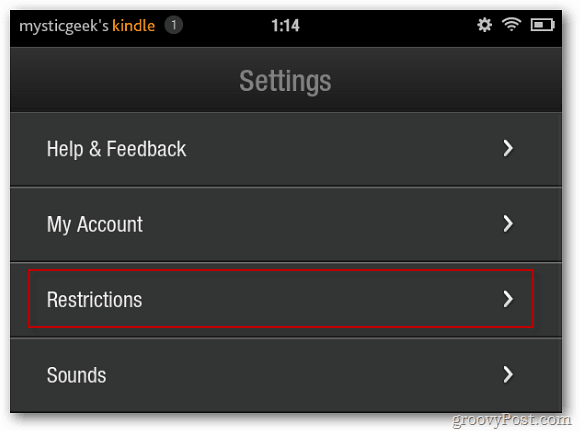
सेट पर प्रतिबंध को सक्षम करें।
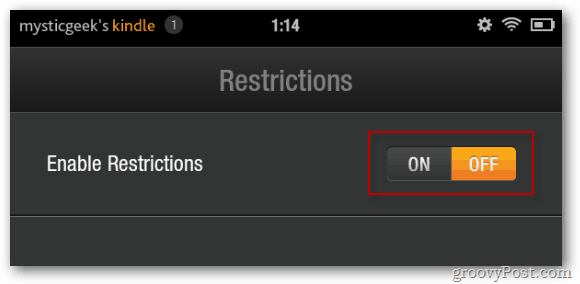
एक पासवर्ड को दो बार में टाइप करके बनाएं और फिर फिनिश पर टैप करें।
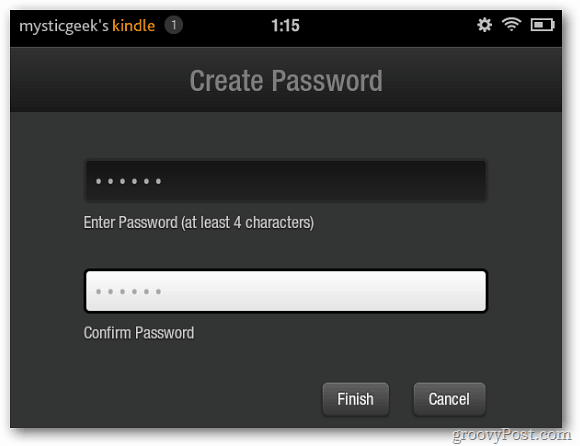
आगे आप देखेंगे कि प्रतिबंध और पासवर्ड संरक्षित वाईफाई चालू हैं।
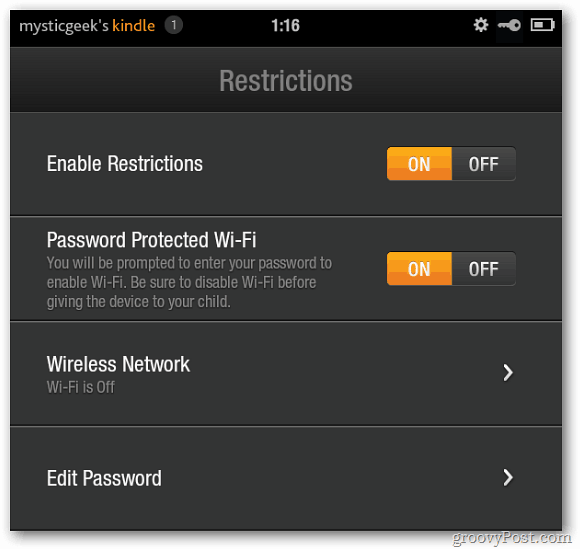
जब वाईफाई पासवर्ड संरक्षित होता है, तो स्क्रीन के ऊपरी बाएं कोने में एक कुंजी आइकन दिखाई देता है।
![sshot-2011-12-27- [01-23-49] sshot-2011-12-27- [01-23-49]](/images/howto/kindle-fire-password-protect-wifi_6.png)
अब अगर कोई ऑनलाइन कुछ भी देखने के लिए आपके किंडल फायर का उपयोग करने की कोशिश करता है, तो उन्हें आपके द्वारा पहले बनाए गए पासवर्ड में प्रवेश करना होगा।
![sshot-2011-12-27- [01-24-22] sshot-2011-12-27- [01-24-22]](/images/howto/kindle-fire-password-protect-wifi_7.png)
वाईफाई को फिर से चालू करने के लिए, गियर आइकन पर टैप करें और फिर वाई-फाई पर टैप करें। पासवर्ड टाइप करें और ओके पर क्लिक करें।
![sshot-2011-12-27- [01-37-02] sshot-2011-12-27- [01-37-02]](/images/howto/kindle-fire-password-protect-wifi_8.png)
यदि आप अपने युवा इंटरनेट सामग्री का उपयोग नहीं करना चाहते हैं तो यह सुविधा अच्छी है। यदि आप अपने जलाने की आग को जड़ देते हैं, तो आप इसका उपयोग उन डरपोक अपडेटों से बचने के लिए कर सकते हैं जो रूट एक्सेस को हटाते हैं।
जलाने आग के लिए और अधिक सुरक्षा विकल्पों की तलाश कर रहे हैं? लॉक स्क्रीन पासवर्ड को सक्षम करने के बारे में हमारा लेख देखें।










एक टिप्पणी छोड़ें